首先,用console连接主机和交换机,打开超级终端,(注意:一定要用win7系统配置)如图所示:
新建连接时名字随意,但要注意不能是下面图标:
然后出现下面这样一个页面,连接时使用COM1口,也可通过此电脑--右键管理--设备管理器--端口查看端口号,如图:
点击确定,出现这样一个界面:
设置中终端参数为默认值,即:波特率:9600bit/s,数据位8位,一位停止位,无校验和无控制流。如下图:
点击完成后进入以下界面:
此时再插上交换机的电源,(提前插上会出现键盘失灵的情况),终端上显示以太网交换机自检信息,自检结束后提示用户输入回车,到现在,超级终端和交换机之间的连接已经建立好了,接下来进行配置:
1.输入用户名,密码,华为新交换机默认用户名:admin,密码:admin@huawei(说明书上也有).
2.接下来进入用户模式:system-view:
(注意:思科有用户模式,特权模式,全局配置模式三种,
enable:从用户模式进入特权模式
configure terminal:进入全局配置模式)
华为有用户视图和系统视图两种:
system-view:从用户视图到系统视图
quit:从系统视图退到用户视图)
3.配置观察口和镜像口,在这里,我设置1口为观察口,监控流量,2.4.6.7.8为镜像口,
配置观察口命令:observe-port interface GigabitEthernet0/0/1
配置景象口命令:
端口2:interface GigabitEthernet 0/0/2
Port-mirroring to observe-port 1 both (both指对流入和流出的数据包都进行映射,inbound为对进入的映射,outbound流出映射,这里我们选择bound)
其他镜像端口同上,如图:
这样镜像端口就配置成功了。



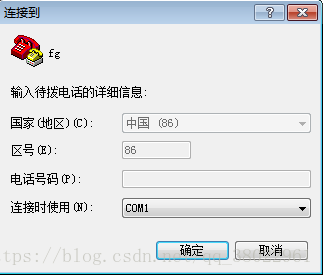







![[css] 给一个图片设置透明有哪些方式呢?](http://pic.xiahunao.cn/[css] 给一个图片设置透明有哪些方式呢?)

![[css] box-sizing的宽度包含了哪些?](http://pic.xiahunao.cn/[css] box-sizing的宽度包含了哪些?)


![[css] 判断如下边框的颜色,并解释为什么[代码]?](http://pic.xiahunao.cn/[css] 判断如下边框的颜色,并解释为什么[代码]?)
![[css] 使用css写一个红绿灯交替的动画效果](http://pic.xiahunao.cn/[css] 使用css写一个红绿灯交替的动画效果)
)

![[css] 除了可以用js跟踪用户信息外,如果不用js,使用纯css怎么做呢?](http://pic.xiahunao.cn/[css] 除了可以用js跟踪用户信息外,如果不用js,使用纯css怎么做呢?)

![[css] 当拿到一个新的项目,让你对这个项目的css做下架构设计,你该如何下手?](http://pic.xiahunao.cn/[css] 当拿到一个新的项目,让你对这个项目的css做下架构设计,你该如何下手?)


![[css] 使用css实现霓虹灯效果](http://pic.xiahunao.cn/[css] 使用css实现霓虹灯效果)

![[css] :placeholder-shown和:focus-within这两个伪类你有使用过吗?说说看](http://pic.xiahunao.cn/[css] :placeholder-shown和:focus-within这两个伪类你有使用过吗?说说看)

)
![[css] 使用css实现气泡框的效果](http://pic.xiahunao.cn/[css] 使用css实现气泡框的效果)